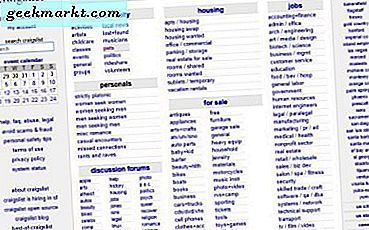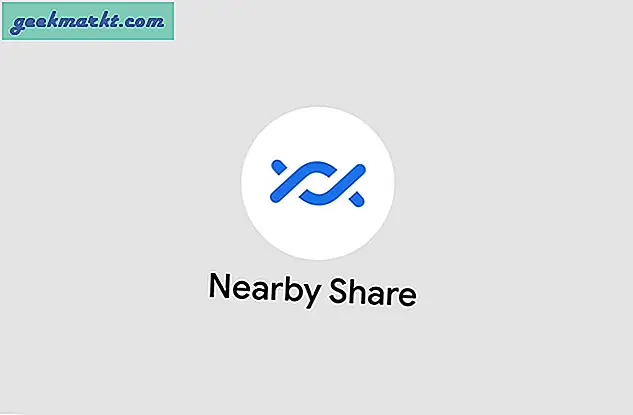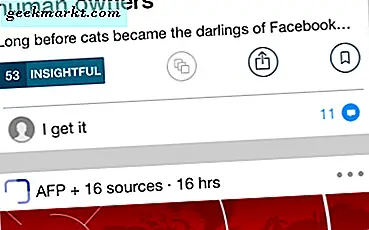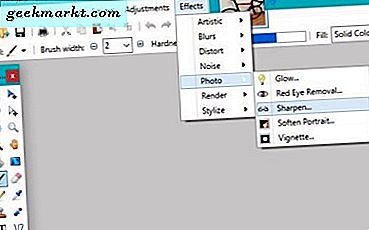IPhone, harika fotoğraflar çekebileceğiniz en iyi mobil kameralardan birine sahiptir. Ancak, görüntüleri Windows yazılımıyla düzenlemeyi tercih ederseniz, en sevdiğiniz anlık görüntüleri telefonunuzdan masaüstü veya dizüstü bilgisayara almanız gerekir. IPhone fotoğraflarını Windows 10'a Lightning veya microUSB kablosuyla birlikte ve kullanmadan almanın birkaç yolu vardır.
USB Kablo ile Fotoğrafların İçe Aktarılması
Apple Lightning veya uygun bir microUSB kablonuz varsa, fotoğrafları bir iPhone'dan Windows 10'a Photos uygulamasını kullanarak aktarabilirsiniz. İlk olarak, iPhone'u Yıldırım kablosuyla dizüstü veya masaüstü bilgisayara takın. Kısayolunu kaldırmadıysanız, Başlat menüsünde bulunan aşağıdaki fotoğraftaki Fotoğraf uygulamasını açın.
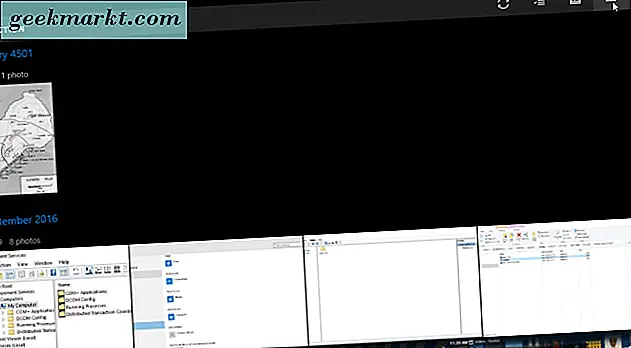
Fotoğraflar uygulamasının sağ üst kısmında, basabileceğiniz bir İçe Aktarma düğmesi var. Ardından, içe aktarılacak cihazı seçmeniz gerekir; bu durumda bu sizin iPhone'unuz olacaktır. Ardından, iPhone'dan içe aktarılacak bazı resimleri seçin ve Devam düğmesine basın. Seçimi onaylamak için İçe Aktar'a tıklayın. Seçilen fotoğraflar varsayılan olarak Resimler klasörünüze kaydedilir.
Fotoğrafları Bulut Depolama ile İçe Aktarma
Bir Lightning veya microUSB kablonuz yoksa, fotoğrafları Fotoğraflar ile iPhone'dan Windows 10'a alamazsınız. Ancak, fotoğrafları Windows 10'da bulut deposuyla içe aktarabilirsiniz. Görüntüleri bulut depolama alanına ekleyebilir ve daha sonra Windows 10'a buradan kaydedebilirsiniz.
OneDrive, Dropbox ve iCloud gibi çok sayıda bulut depolama sunucusu var. ICloud iOS'a entegre edildiğinden, muhtemelen iPhone anlık görüntülerinizi kaydetmek için en iyi bulut depolama alanıdır. IPhone'unuzda iCloud Photo Library'yi etkinleştirerek Ayarlar > iCloud > Fotoğraflar'ı seçip iCloud Photo Library'yi açarak seçeneğini etkinleştirin.
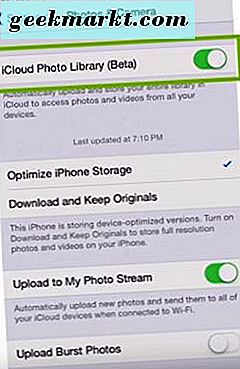
Ayrıca, bu sayfadan Windows 10'a iCloud eklemeniz gerekir. Windows'da iCloud yazılımını açın ve Apple ID'niz ve şifrenizle iCloud'da oturum açın. Fotoğrafları senkronize etmek için seçin ve Uygula'ya basın. Daha sonra iPhone fotoğraflarınızı iCloud'dan Windows 10 klasörünüze kaydedebilirsiniz.
Bu yüzden iPhone fotoğraflarınızı Lightning kablosu ve iCloud ile içe aktarın. Daha sonra, daha kapsamlı görüntü düzenleme seçenekleri için Adobe Photoshop veya Paint.NET gibi Windows 10 yazılımındaki resimleri açabilirsiniz. Alternatif olarak, bunları bu yayında kapsanan Fotoğraflar uygulamasını da düzenleyebilirsiniz.